כיצד להאזין לקבצי מוסיקה מקומיים המאוחסנים במכשיר שלך בספוטיפיי
מדריך שימושי אחר / / August 04, 2021
פרסומות
במדריך זה נראה לך כיצד להאזין לקבצי המוסיקה המקומיים המאוחסנים במכשיר שלך באמצעות Spotify. האפליקציה כבר מתהדרת בשפע של שירים המפוזרים על פני ז'אנרים מגוונים ומזמרים שונים. אך במקרים נדירים, יתכנו מקרים שלא הצלחת למצוא את הרצועות המועדפות עליך. ובכן, יכולות להיות לא מעט סיבות לאותו דבר. אלא במקום להתעכב על כך, בואו נדבר כיצד להתגבר על נושא זה.
למרבה המזל, יש תכונה די נחמדה שדרכה תוכל להוסיף את הרצועות המקומיות המועדפות עליך על Spotify. עם זאת, השירים האלה לא מועלים לעננים. במקום זאת, הם מסונכרנים בין מכשירים אחרים המחוברים לאותה רשת, באמצעות אותו חשבון. אבל גם אז, זו עדיין אפשרות שימושית לגשת לכל קבצי המוסיקה המקומיים שלך באמצעות Spotify. עם זאת, להלן ההוראות הנדרשות לביצוע משימה זו.

תוכן עניינים
-
1 כיצד להאזין לקבצי מוסיקה מקומיים המאוחסנים במכשיר שלך בספוטיפיי
- 1.1 תנאים מוקדמים
- 1.2 שלב 1: הוספת רצועות לקבצים המקומיים
- 1.3 שלב 2: צור רשימת השמעה
- 1.4 שלב 3: האזן לקבצי מוסיקה מקומיים ב- Android / iOS
כיצד להאזין לקבצי מוסיקה מקומיים המאוחסנים במכשיר שלך בספוטיפיי
לפני שנתחיל עם שלב ההוראות, יש כמה דרישות שצריך לעמוד מהסוף שלך. הקפד לעבור על כל הנקודות הנ"ל.
פרסומות
תנאים מוקדמים
- בראש ובראשונה, אתה אמור להיות בעל חשבון Premium Spotify, הגרסה הנתמכת על ידי מודעות אינה תומכת בתכונה זו.
- המכשיר הנייד והמחשב האישי שלך צריכים להיות מחוברים לאותה רשת.
- כמו כן, עליך להיות מחובר לאותו חשבון בשני המכשירים הללו.
- יתר על כן, משתמשי אייפון צריכים לוודא שלאפליקציית Spotify יש גישה לרשת המקומית שלהם.
- כעת, אם אנו מדברים על סוגי הקבצים הנתמכים, תוכל להוסיף MP3, M4P (שאינו מכיל וידאו) ו- MP4 (אם מותקן QuickTime במחשב האישי שלך) לרשימה זו.
- ואז יש כמה קבצים המוגנים בפורמט מוגבל. עבור אלה, יהיה עליך להתקין את QuickTime במחשב האישי שלך, כך ש- Spotify תוכל להשמיע רצועות אלה.
- יתר על כן, נכון לעכשיו, הפורמט של iTunes ללא הפסד (M4A) אינו נתמך.
לכן, זכור את התנאים המוקדמים הללו, נתחיל במדריך להפעלת קבצי מוסיקה מקומיים המאוחסנים במכשיר שלך באמצעות Spotify.
שלב 1: הוספת רצועות לקבצים המקומיים
ראשית, תצטרך להוסיף את השירים המועדפים עליך לחלק הקבצים המקומיים של Spotify. וניתן היה לעשות זאת רק באמצעות אפליקציית שולחן העבודה שלו. אז קדימה, הורד והתקן את הגרסה האחרונה של אפליקציית Spotify ב- שלך חלונות אוֹ MacOS. לאחר ההתקנה, המשך להוראות שלהלן:
- הפעל את אפליקציית Spotify ולחץ על סמל ההצפה הממוקם בפינה הימנית העליונה.
- לאחר מכן בחר עריכה> העדפות מהתפריט.

- כעת גלול למקטע קבצים מקומיים והפעל את המעבר לצד הצג קבצים מקומיים.
- לאחר שתעשה זאת, אתה אמור לראות את הלחצן הוסף מקור.

- לחץ עליו ודפדף למיקום בו נמצאים הרצועות הרצויות.
- כעת יתווספו השירים. כדי לאמת את אותו הדבר, עבור אל החלק הקבצים המקומיים משורת התפריטים השמאלית ועליך לראות את כל השירים האלה.
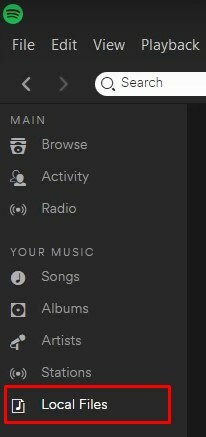
שלב 2: צור רשימת השמעה
- לאחר שהוספת את השירים הרצויים לקבצי המוסיקה המקומיים, הגיע הזמן ליצור רשימת השמעה של Spotify.
- זאת בהמשך להוראות לעיל ויש לבצע זאת באפליקציית Spotify Desktop עצמה.
- אז עבור אל החלק קבצים מקומיים.

- לאחר מכן לחץ על הנקודות האופקיות לצד השיר הרצוי ובחר הוסף לפלייליסט.
- תוכל להשתמש בפלייליסט קיים או ליצור אחד חדש (מומלץ).
שלב 3: האזן לקבצי מוסיקה מקומיים ב- Android / iOS
- וודא שהסמארטפון שלך מחובר לאותה רשת ומחובר באותו חשבון בו השתמשת באפליקציית שולחן העבודה.
- אם זה טוב ויפה, אז הפעל את אפליקציית Spotify במכשיר שלך.

- ואז עבור לחלק הספרייה שלך. הקש על סמל הצפה הממוקם בפינה השמאלית העליונה.
- לחץ על כפתור ההורדה וזהו. כעת פלייליסט יורד עם הקבצים המקומיים שלך.
בכך אנו מסכמים את המדריך כיצד להאזין לקבצי מוסיקה מקומיים המאוחסנים במכשיר שלך באמצעות Spotify. אם אתה נתקל בבעיות בביצוע הצעדים האמורים, הודע לנו על כך בתגובות. כמו כן, הנה כמה טיפים וטריקים לאייפון, טיפים וטריקים למחשב, ו טיפים וטריק של Android שכדאי שתבדוק גם כן.



